Cocos2d开发系列(六)
最后更新于:2022-04-01 11:39:03
Learn IPhoneand iPad Cocos2d Game Delevopment》第7章(原文中有部分无关紧要的内容未进行翻译)。
对于射击类游戏,使用重力感应进行游戏控制是不可接受的,采用虚拟手柄将会更恰当。出于“不重新发明轮子”的原则,我们将采用开源库SneakyInput。
控制玩家的飞船进行移动只是其中一件事情。我们还需要让背景能够滚动,以造成在某个方向上“前进”的感觉。为此必须自己实现背景滚动。由于CCParallaxNode的限制,它不能无限制地滚动卷轴式背景。
## 一、高级平行视差滚动
在这个射击游戏中,我们将使用ParallaxBackground节点。同时,我们将使用CCSpriteBatchNode以提高背景图片的渲染速度。
1、创建背景层
下图显示了我用Seashore绘制背景层。
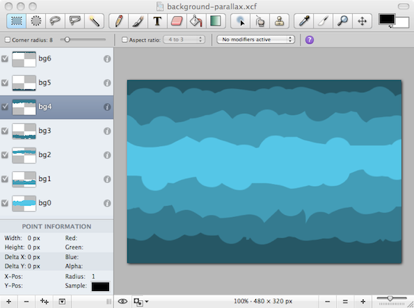
每个背景层位于Seashore的单独的图层中,每一层可以保存为单独的文件,分别命名为bg0-bg6。
以这种方式创建背景层的原因在于:你既可以把各个层的背景放在一起,也可以分别把每一层存成单独的文件。所有文件大小都是480*320,似乎有点浪费。但不需要把单独把每个文件加到游戏里,只需要把它们融合在一个贴图集里。由于Zwoptex会自动去除每个图片的透明边沿,它会把这些背景层紧紧地放到一起没有丝毫空间的浪费。
把背景分层的原因不仅是便于把每一层放在不同的Z轴。严格讲,bg5.png(位于最下端)和bg6.png(位于最上端)应该是相同的Z坐标,因为它们之间没有交叠,所以我把他们存在分开的文件里。这样Zwoptex会把两者上下之间的空白空间截掉。
此外,把背景分层有利于提高帧率。iOS设备的填充率很低(每1帧能绘制的像素点数量)。由于不同图片之间常存在交叠的部分,iOS设备每1帧经常需要在同1点上绘制多次。比如,最极端的情况,一张全屏图片位于另一张全屏图片之上。你明明只能看到最上面的图片,但设备却不得不两张图片都绘制出来。这种情况叫做overdraw(无效绘制)。把背景分层可以尽量地减少无效绘制。
2、修改背景的绘制
~~~
#import <Foundation/Foundation.h>
#import "cocos2d.h"
@interface ParallaxBackground :CCNode
{
CCSpriteBatchNode* spriteBatch;
intnumStripes;
CCArray* speedFactors; // 速度系数数组
floatscrollSpeed;
}
@end
~~~
我把CCSpriteBatchNode引用保存在成员变量里,因为它在后面会用得比较频繁。采用成员变量访问节点比通过getNodeByTag方式访问要快一点,每1帧都会节约几个时钟周期(但保留几百个成员变量就太夸张了)。
~~~
#import "ParallaxBackground.h"
@implementation ParallaxBackground
-(id) init
{
if ((self = [superinit]))
{
CGSize screenSize = [[CCDirectorsharedDirector] winSize];
// 把game_art.png加载到贴图缓存
CCTexture2D* gameArtTexture = [[CCTextureCachesharedTextureCache] addImage:@"game-art.png"];
// 初始化CCSpriteBatchNodespritebatch
spriteBatch = [CCSpriteBatchNodebatchNodeWithTexture:gameArtTexture];
[selfaddChild:spriteBatch];
numStripes = 7;
// 从贴图集中加载7张图片并进行定位
for (int i = 0; i < numStripes; i++)
{
NSString* frameName = [NSStringstringWithFormat:@"bg%i.png", i];
CCSprite* sprite = [CCSpritespriteWithSpriteFrameName:frameName];
sprite.position = CGPointMake(screenSize.width / 2, screenSize.height / 2);
[spriteBatchaddChild:sprite z:i tag:i];
}
// 再加7个背景层, 将其翻转并放到下一个屏幕位置的中心for (int i = 0; i < numStripes; i++)
{
NSString* frameName = [NSStringstringWithFormat:@"bg%i.png", i];
CCSprite* sprite = [CCSpritespriteWithSpriteFrameName:frameName];
//放到下一屏的中心
sprite.position = CGPointMake(screenSize.width / 2 + screenSize.width, screenSize.height / 2);
//水平翻转
sprite.flipX =YES;
[spriteBatchaddChild:sprite z:i tag:i + numStripes];
}
// 初始化速度系数数组,分别定义每一层的滚动速度speedFactors = [[CCArrayalloc] initWithCapacity:numStripes];
[speedFactorsaddObject:[NSNumbernumberWithFloat:0.3f]];
[speedFactorsaddObject:[NSNumbernumberWithFloat:0.5f]];
[speedFactorsaddObject:[NSNumbernumberWithFloat:0.5f]];
[speedFactorsaddObject:[NSNumbernumberWithFloat:0.8f]];
[speedFactorsaddObject:[NSNumbernumberWithFloat:0.8f]];
[speedFactorsaddObject:[NSNumbernumberWithFloat:1.2f]];
[speedFactorsaddObject:[NSNumbernumberWithFloat:1.2f]];
NSAssert([speedFactorscount] == numStripes, @"speedFactors count does notmatch numStripes!");
scrollSpeed = 1.0f;
[selfscheduleUpdate];
}
returnself;
}
-(void) dealloc
{
[speedFactorsrelease];
[superdealloc];
}
-(void) update:(ccTime)delta
{
CCSprite* sprite;
CCARRAY_FOREACH([spriteBatchchildren], sprite)
{
NSNumber* factor = [speedFactorsobjectAtIndex:sprite.zOrder];
CGPoint pos = sprite.position;
pos.x -= scrollSpeed * [factor floatValue];
sprite.position = pos;
}
}
@end
~~~
在GameScene中,我们曾经加载了贴图集game-art.plist:
~~~
CCSpriteFrameCache* frameCache = [CCSpriteFrameCachesharedSpriteFrameCache];
[frameCacheaddSpriteFramesWithFile:@"game-art.plist"];
~~~
因此,实际上game-art.png已经加载。当我们在init方法中再次加载game-art.png时(我们需要获得一个CCTexture2D以构造CCSpriteBatchNode),实际上并不会再次加载game-art.png,CCTextureCache会从缓存中返回一个已经加载的CCTexture2D对象。我们没有其他办法,因为cocos2d没有提供一个getTextureByName 的方法。
接下来,初始化了CCSpriteBatchNode对象,并从贴图集中加载了7张背景图。
在update方法中,每一层背景图的x位置每播放一帧,就减去了一点(从右向左移动)。移动的距离由scrollSpeed*一个速度系数(speedFactors数组中相应的一个数值)来计算。
这样,每1层的背景会有不同的速度系数,从而会以不同的速度移动:
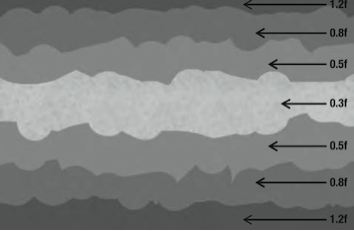
由于各层移动速度不同,所以最终背景的右边沿会呈现出不整齐的现象:
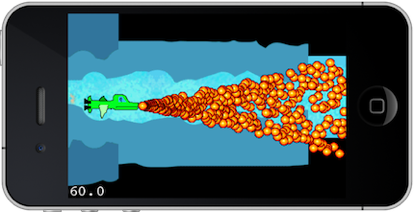
3、无限滚动
在 ParallaxBackground 类的init方法中,我们再次添加了7张背景图并进行水平翻转。目的是让每一层背景图片的宽度在水平方向上延伸,翻转的目的则是使拼在一起的时候两张图片的对接边沿能够对齐。
同时,把第2幅图片紧挨着放在第1幅图右边,从而把两张相同但互为镜像的图片拼接在一起。
这是第1幅图的位置摆放:
~~~
sprite.position = CGPointMake(screenSize.width / 2, screenSize.height / 2);
~~~
这是第2幅图的位置摆放:
~~~
// 放到下一屏的中心
sprite.position = CGPointMake(screenSize.width / 2 + screenSize.width, screenSize.height / 2);
~~~
通过比较很容易就得以看出二者的x坐标相差1个屏幕宽度:screenSize(这同时也是图片宽度,我们的图片是严格按照480*320的屏幕尺寸制作的)。
下面我们可以用另外一种方式来摆放图片(更直观),把相应的代码修改为:
第1幅图的摆放:
~~~
sprite.anchorPoint = CGPointMake(0, 0.5f);
sprite.position = CGPointMake(0, screenSize.height / 2);
~~~
第2幅图的摆放:
~~~
sprite.anchorPoint = CGPointMake(0, 0.5f);
sprite.position = CGPointMake(screenSize.width, screenSize.height / 2);
~~~
我们改变了图片的anchorPoint属性。anchorPoint就是一个图形对象“锚点”或“对齐点”,这个属性对于静止不动的对象是没有意义的。但对于可以移动的对象来说,意味着位置移动的参考点。也就是说物体移动后锚点应该和目标点对齐(定点停车?)。如果命令一个物体移动到a点,真实的意思其实是把这个物体的锚点和a点对齐。锚点用一个CGPoint表示,不过这个CGPoint的x和y值都是0-1之间的小数值。一个物体的锚点,如果不改变它的话, 默认 是(0.5f, 0.5f)。这两个浮点数所代表的含义是:该锚点位于物体宽度1/2和高度1/2的地方。即物体(图形)的正中心:
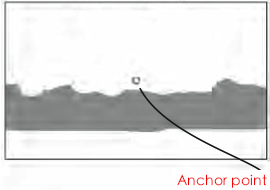
而代码sprite.anchorPoint = CGPointMake(0, 0.5f); 实际上是把图片的锚点移到了图片左中部的位置:
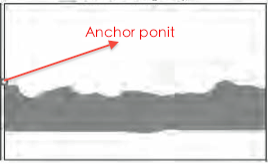
这样我们摆放第1张图时候可以从横坐标0开始摆,而不必要计算屏幕宽度。
而摆放第2张图的时候直接从第2屏的起始位置(即1个屏幕宽度)开始摆。
接下来,我们可以修改update的代码,让两幅图交替移动以模拟出背景图无限滚动的效果:
~~~
-(void) update:(ccTime)delta
{
CCSprite* sprite;
CCARRAY_FOREACH([spriteBatchchildren], sprite)
{
NSNumber* factor = [speedFactorsobjectAtIndex:sprite.zOrder];
CGPoint pos = sprite.position;
pos.x -= scrollSpeed * [factor floatValue];
// 当有一副图移出屏幕左边后,把它挪到屏幕右边等待再次滚动—无限滚动
if (pos.x < -screenSize.width)
{
pos.x+= screenSize.width * 2 - 1;
}
sprite.position = pos;
}
}
~~~
实际上,飞船是不动的,动的是背景,以此模拟出飞船在游戏世界中前进的效果。
4、防止抖动
仔细观察,你会发现画面上有时会出现一条黑色的竖线。这是由于图片之间拼接位置出现凑整的问题。帧与帧之间,由于小数点上的误差,有时会出现1个像素宽度的缝隙。对于商业品质的游戏,应该解决这个小问题。
最简单的办法,让图片之间微微交叠1个像素。
在摆放第2幅图时:
~~~
sprite.position = CGPointMake(screenSize.width-1, screenSize.height / 2);
~~~
在update方法中:
~~~
// 当有一副图移出屏幕左边后,把它挪到屏幕右边等待再次滚动—无限滚动
if (pos.x < -screenSize.width)
{
pos.x+= screenSize.width * 2 - 2;
}
sprite.position = pos;
~~~
为什么是减2个像素?因为1个像素是上次拼接时“用掉”的(一开始我们在init的时候就拼接过一次)。而在update方法中,已经是第2次拼接了。1次拼接需要1个像素,两次拼接自然要2个像素。
5、重复贴图
在这一章没有其他值得注意的技巧了。你可以让同一个贴图在任意一个空间里重复。只要这个空间够大,你能让这个贴图没完没了地重复。至少成千上万像素或成打的屏幕上能够用一张贴图贴满,而不会给性能和内存带来不良影响。
这个技巧就是使用OpenGL 的GL_REPEAT参数。只不过,要重复的对象只能是边长为2的n次方的正方形。如32*32,128*128。
~~~
CGRect repeatRect = CGRectMake(-5000, -5000, 5000,5000);
CCSprite* sprite = [CCSpritespriteWithFile:@”square.png” rect:repeatRect];
ccTexParams params ={
GL_LINEAR,
GL_LINEAR,
GL_REPEAT,
GL_REPEAT
};
[sprite.texture setTexParameters:¶ms];
~~~
这里,CCSprite必须用一个CGRect构造,这个CGRect描述了要重复贴图的矩形范围。ccTexParams参数是一个GL_REPEAT结构,这个参数用于CCTexture2D的setTexParameters方法。
这将使整个指定的矩形区域被square.png图片铺满(横向平铺,纵向平铺)。当你移动CCSprite时,整个贴图局域也被移动。你可以用这个技巧把最底层的背景删除,然后用一张简单的小图片替代。
## 二、虚拟手柄
由于iOS设备没有按钮(除了Home键),虚拟手柄(或D-pads)在游戏中就显得很有用。
1、SneakyInput介绍
SneakyInput的作者是Nick Pannuto,示例代码由CJ Hanson提供。这是一个免费的开源项目,它接受自愿捐助:[http://pledgie.com/campaigns/9124](http://pledgie.com/campaigns/9124)
该项目源码托管于github库:
[http://github.com/sneakyness/SneakyInput](http://github.com/sneakyness/SneakyInput).
源码下载后,解包,打开该项目,编译运行。你可以在模拟器中看到一个虚拟手柄。
SneakyInput中集成了cocos2d,但可能不是最新版本。如果出现”base SDKmissing”错误,你可以修改Info面板中的base SDK。
2、集成SneakyInput
对于源代码项目,有这样一个问题:当我们需要和其他项目集成时,哪些文件是必须的?每个源码项目都不一样,答案也不尽相同。
但我会告诉你SneakyInput的哪些文件是必须的,包括5个核心的类:
SneakyButton 和 SneakyButtonSkinnedBase
SneakyJoystick 和 SneakyJoystickSkinnedBase
ColoredCircleSprite(可选的)
其他文件不是必须的,但可作为一些参考。
使用Add Existing Files对话框加入上述5个类(5个.m文件,5个.h文件)。
3、射击按钮
首先,我们需要在GameScene的scene方法中加入一个InputLayer(继承自CCLayer):
InputLayer* inputLayer = [InputLayernode];
[scene addChild:inputLayer z:1tag:GameSceneLayerTagInput];
在枚举GameSceneLayerTags中添加GameSceneLayerTagInput定义,用于InputLayer层的tag:
~~~
typedefenum
{
GameSceneLayerTagGame = 1,
GameSceneLayerTagInput,
} GameSceneLayerTags;
~~~
然后新建类InputLayer:
~~~
#import <Foundation/Foundation.h>
#import "cocos2d.h"
// SneakyInputheaders
#import "ColoredCircleSprite.h"
#import "SneakyButton.h"
#import "SneakyButtonSkinnedBase.h"
#import "SneakyJoystick.h"
#import "SneakyJoystickSkinnedBase.h"
#import "SneakyExtensions.h"
@interface InputLayer : CCLayer
{
SneakyButton* fireButton;
}
@end
#import "InputLayer.h"
#import "GameScene.h"
@interface InputLayer(PrivateMethods)
-(void) addFireButton;
@end
@implementation InputLayer
-(id) init
{
if ((self = [superinit]))
{
[selfaddFireButton];
[selfscheduleUpdate];
}
returnself;
}
-(void) dealloc
{
[superdealloc];
}
-(void) addFireButton
{
float buttonRadius = 80;
CGSize screenSize = [[CCDirector sharedDirector] winSize];
fireButton = [[[SneakyButton alloc] initWithRect:CGRectZero]autorelease];
fireButton.radius = buttonRadius;
fireButton.position =CGPointMake(screenSize.width - buttonRadius,buttonRadius);
[self addChild:fireButton];
}
-(void) update:(ccTime)delta
{
if(fireButton.active) {
CCLOG(@"FIRE!!!");
}
}
@end
~~~
在头文件中,我们定义了一个Sneakbutton成员变量。然后我们通过addFireButton方法创建发射按钮。
因为SneakyButton的initWithRect方法的CGRect参数其实并没有用到,所以我们可以简单地传递一个CGRectZero给它。实际上SneakyButton使用radius属性代表触摸所能响应的圆形半径,我们通过简单计算(屏幕宽度-按钮半径)把射击按钮紧凑地放到屏幕的右下角。
接下来,[self shceduleUpdate]调用了update方法。
在update方法里,我简单地在Log里输出一句话,以代替射击动作。
4、订制按钮外观
我用了一个特殊的类别(Category),为SneakyButton增加了一个两个特殊的静态初始化方法,以防止你忘记alloc或者autorelease对象。如SneakyExtensions.h和SneakyExtensions.m所示:
~~~
#import "ColoredCircleSprite.h"
#import "SneakyButton.h"
#import "SneakyButtonSkinnedBase.h"
#import "SneakyJoystick.h"
#import "SneakyJoystickSkinnedBase.h"
@interface SneakyButton(Extension)
+(id) button;
+(id) buttonWithRect:(CGRect)rect;
@end
interfaceSneakyButtonSkinnedBase (Extension)
+(id) skinnedButton;
@end
#import "SneakyExtensions.h"
@implementation SneakyButton(Extension)
+(id) button
{
return [[[SneakyButtonalloc] initWithRect:CGRectZero] autorelease];
}
+(id) buttonWithRect:(CGRect)rect
{
return [[[SneakyButtonalloc] initWithRect:rect] autorelease];
}
@end
@implementation SneakyButtonSkinnedBase(Extension)
+(id) skinnedButton
{
return [[[SneakyButtonSkinnedBasealloc] init] autorelease];
}
@end
~~~
我导入了所有.h文件,因为在这个类别中,我打算对每个SneakyInput都进行扩展。
用于SneakyButton的initWithRect方法的CGRect参数其实并没有用到,所以我们可以用button方法来替代SneakyButton的初始化方法:
~~~
fireButton=[SneakyButton button];
~~~
现在开始订制SneakyButton的外观。首先制作4张100*100大小的图片,分别表示按钮的4个状态:默认,按下,激活,失效。默认状态即按钮未被按下时的外观,于此相反的是按下状态。激活状态仅发生在切换按钮的时候,此时按钮被激活,或获得焦点。失效状态表示按钮此时是无效的。例如,当武器过热时,你会有几秒钟无法射击,此时应该让按钮失效并让按钮显示失效状态的图片。当然,在这里,我们仅需要使用默认图片和按下图片。
修改InputLayer的addFireButton 方法为:
~~~
-(void) addFireButton
{
float buttonRadius = 50;
CGSize screenSize = [[CCDirectorsharedDirector] winSize];
fireButton = [SneakyButtonbutton];
fireButton.isHoldable = YES;
SneakyButtonSkinnedBase* skinFireButton = [SneakyButtonSkinnedBaseskinnedButton];
skinFireButton.position = CGPointMake(screenSize.width - buttonRadius, buttonRadius);
skinFireButton.defaultSprite = [CCSpritespriteWithSpriteFrameName:@"button-default.png"];
skinFireButton.pressSprite = [CCSpritespriteWithSpriteFrameName:@"button-pressed.png"];
skinFireButton.button = fireButton;
[selfaddChild:skinFireButton];
}
~~~
这里设置了isHoldable属性,这意味着当你按下按钮不放时会导致子弹不停地发射。现在,不需要设置radius属性,因为接下来的SneakyButtonSkinnedBase中的图片的大小就决定了radius的值。SneakyButtonSkinedBase的静态初始化方法skinnedButton是我们在Extension这个类别中定义过的。
现在,我们用SneakyButtonSkinnedBase替代了SneakyButton,用设置SneakyButtonSkinnedBase的位置替代了设置SneakyButton的位置。并且设置了SneakyButtonSkinnedBase的状态图片。
注意最后两句代码, SneakyButtonSkinnedBase的button属性持有了SneakyButton对象引用,这样fireButton对象隐式地被加到了InputLayer。
update方法也修改了,这次调用了GameScene的射击方法:
~~~
-(void) update:(ccTime)delta
{
totalTime += delta;
if (fireButton.active && totalTime > nextShotTime)
{
nextShotTime = totalTime + 0.5f;
GameScene* game = [GameScenesharedGameScene];
[game shootBulletFromShip:[game defaultShip]];
}
//Allow faster shooting by quickly tapping the fire button.
if (fireButton.active == NO)
{
nextShotTime = 0;
}
}
~~~
变量totalTime和nextShortTime限制了子弹射击的速度为2发/秒。如果发射按钮的active状态为NO(意味着它未被按下),nextshortTime变量被设置为0,从而保证你下一次按下发射键时,子弹不再判断时间,直接发射。快速点击发射键导致子弹的射速会更快(超过连续发射)。
5、动作控制
我们需要使用SneakyJoystick来生成一个虚拟摇杆。首先,增加一个SneakyJoystick成员变量:SneakyJoystick* joystick;
增加一个addJoystick方法,这次我们直接使用了SneakyJoystickSkinnedBase,以定制其外观,:
~~~
-(void) addJoystick
{
float stickRadius = 50;
joystick = [SneakyJoystickjoystickWithRect:CGRectMake(0, 0, stickRadius,stickRadius)];
joystick.autoCenter = YES;
joystick.hasDeadzone = YES;
joystick.deadRadius = 10;
SneakyJoystickSkinnedBase* skinStick = [SneakyJoystickSkinnedBaseskinnedJoystick];
skinStick.position = CGPointMake(stickRadius * 1.5f, stickRadius * 1.5f);
skinStick.backgroundSprite = [CCSpritespriteWithSpriteFrameName:@"button-disabled.png"];
skinStick.backgroundSprite.color = ccMAGENTA;
skinStick.thumbSprite = [CCSpritespriteWithSpriteFrameName:@"button-disabled.png"];
skinStick.thumbSprite.scale = 0.5f;
skinStick.joystick = joystick;
[selfaddChild:skinStick];
}
~~~
同样的,我们在extension类别中为SneakyJoystickSkinnedBase增加了新的静态方法skinnedJoystick:
~~~
@implementationSneakyJoystickSkinnedBase (Extension)
+(id) skinnedJoystick
{
return [[[SneakyJoystickSkinnedBasealloc] init] autorelease];
}
@end
~~~
SneakyJoystick的初始化方法需要一个CGRect参数,与SneakyButton不同,这里CGRect的确能决定摇杆的半径。autoCenter设置为YES可以使摇杆自动回到中心位置。hasDeadZone和deadRadius属性决定了你能移动的最小半径,在此范围内的移动视作无效。如果hasDeadZone=NO,你几乎不可能让摇杆稳定保持在中心位置。
摇杆与屏幕边缘稍微空出了一些距离,对于游戏而言摇杆的位置和尺寸不是最恰当的,但用来演示足够了。
如果摇杆过于靠近屏幕边缘,手指很容易移出屏幕从而失去对飞船的控制。
我决定让摇杆使用button-disabled.png作为背景图,同时摇杆大小缩放为原来的一半。这里backgroundSprite和thumbSprite使用的图片都是同一张。二者的区别是:
摇杆的手柄(thumbSprite)半径仅为按钮背景(backgroundSprite)半径的一半。button-disabled.png图片是一个灰色的圆形按钮。这样的将导致虚拟摇杆由两个灰色的正圆构成,在一个圆形的中心还有一个一半大小的小圆。
而且,把背景图选取为灰色图片是特意的。因为backgroundSprite的color属性被设置为品红,于是backgroundSprite的灰色图片被着色为品红了!通过把color属性设置为不同的颜色:红色、绿色、黄色,你可以轻易地为backgroundSprite染上不同的颜色!
当然,控制飞船移动的代码是在update方法中:
~~~
GameScene* game = [GameScenesharedGameScene];
Ship* ship = [game defaultShip];
CGPoint velocity = ccpMult(joystick.velocity, 200);
if (velocity.x != 0 && velocity.y != 0) {
ship.position = CGPointMake(ship.position.x + velocity.x * delta, ship.position.y + velocity.y * delta);
}
~~~
我们在GameScene中增加了defaultShip方法,以便在这里访问ship对象。摇杆的velocity属性用于改变飞船的位置,但需要根据比例放大,这使得摇柄能在控制上能够有一个放大效果。放大比例是一个经验值,在游戏中感觉可以就行了。
万一出现update方法调用不规律的情况,为确保飞船平滑移动的效果,我们必须利用update方法的delta参数。Delta参数传递了从上次update调用以来到本次调用之间的时间值。另外,飞船可能被移出屏幕区域外——你肯定不希望这样。你可能想把代码直接加在InputLayer中ship位置被改变的地方。这会有一个问题:你是为了防止摇柄把飞船移到屏幕外?还是为了让飞船根本就没有移到屏幕外的能力?无疑,后者更为优雅——这样,你就要覆盖Ship类的setPosition方法了:
~~~
-(void) setPosition:(CGPoint)pos
{
CGSize screenSize = [[CCDirectorsharedDirector] winSize];
float halfWidth = contentSize_.width * 0.5f;
float halfHeight = contentSize_.height * 0.5f;
//防止飞船移出屏幕
if (pos.x < halfWidth)
{
pos.x = halfWidth;
}
elseif (pos.x > (screenSize.width - halfWidth))
{
pos.x = screenSize.width - halfWidth;
}
if (pos.y < halfHeight)
{
pos.y = halfHeight;
}
elseif (pos.y > (screenSize.height - halfHeight))
{
pos.y = screenSize.height - halfHeight;
}
//一定要调用父类的同名方法
[supersetPosition:pos];
}
~~~
每当飞船的位置发生改变,上面的代码会对飞船的位置进行一个边界检测。如果飞船x,y坐标移出了屏幕外,它将被保持在屏幕边沿以内。
由于position是属性,下面语句会调用setPosition方法:
~~~
ship.position=CGPointMake(200,100);
~~~
点语法比发送getter/setter消息更简短,当然我们也可以用发送消息的语法:
~~~
[shipsetPosition:CGPointMake(200,100)];
~~~
通过这种方法,你可以重写其他基类的方法,以改变游戏对象的行为。例如,如果要限定一个对象只能旋转0-180度,你可以重写setRotation(float)rotation方法在其中加入限制旋转的代码。
6、数字控制
如果你的游戏不适合采用模拟控制,你可以把SneakyJoystick类转换成数字控制,即 D-pad。这需要改动的代码很少:
~~~
joystick=[SneakyJoystick joystickWithRect:CGRectMake(0,0,stickRadius,stickRadius)];
joystick.autoCenter=YES;
// 减少控制方向为8方向
joystick.isDPad=YES;
joystick.numberOfDirections=8;
~~~
dead zone属性被删除了——在数字控制中他们不再需要了。isDPad属性设置为YES,表明采用数字控制。同时你可以定义方向数。如果你想让D-pads在上下左右4个方向的同时,增加斜角方向(同时按下两个方向将使角色沿斜角移动),你只需要把numberOfDirections设置为8。SneakyJoystick自动把模拟控制的方向转换成8个方向。当然,如果你把方向数设置成6,你会得到一些怪异的结果。
7、GP Joystick
SneakyInput不是仅有的解决方案。还有GP Joystick,一个付费的商业产品,不过费用很低:
[http://wrensation.com/?p=36](http://wrensation.com/?p=36)
如果你想知道GPJoystick和SneakyInput有什么区别,你可以观看GP Joystick的YouTube视频:
[http://www.youtube.com/user/SDKTutor](http://www.youtube.com/user/SDKTutor)
在这里也提供了几个cocos2d的视频教程。
## 三、结论
这章你学习了背景平行视差滚动效果:背景无限循环滚动(去除抖动),如何将背景拆分成不同的图层以便Zwoptex能去掉透明区域,同时让这些图片保持正确的位置。
接下来是指定屏幕分辨率。假设你想创建一个iPad的版本,除了必需创建1024*768的图片外,你可以使用相同技术。这个工作你可以自己尝试一下。
后半章介绍了SneakyInput,一个开源项目,可以在cocos2d游戏中加入虚拟摇杆和按钮。它并不是最好的,但对大多数游戏来说已将足够,无论如何,总胜过你自己去写虚拟摇杆的代码。
现在,飞船已经能控制了并且不再能飞出屏幕边缘了。通过按下发射按钮,它也能进行射击了。但这个游戏仍然还有许多东西要做。如果没有什么东西给你射击,那么射击游戏就不能成为射击游戏了。下一章继续。